- ავტორი Abigail Brown [email protected].
- Public 2023-12-17 06:52.
- ბოლოს შეცვლილი 2025-01-24 12:14.
რა უნდა იცოდე
- Windows Defender Firewall-ში, აირჩიეთ აპის ან ფუნქციის დაშვება WD Firewall-ში > გაფართოებული პარამეტრები> შემომავალი წესები > პორტი.
- მიჰყევით ნაბიჯებს იქიდან თქვენი საჭიროებიდან გამომდინარე.
- სანამ დაიწყებთ, დარწმუნდით, რომ ტრაფიკი გადის თქვენს როუტერში.
ეს სტატია განმარტავს, თუ როგორ უნდა გახსნათ ქსელის პორტი Windows-ზე ან Mac-ზე და რატომ არის ეს ზოგჯერ საჭირო. ის ასევე ეხება რა უნდა გააკეთოს მარშრუტიზატორებთან.
როგორ გავხსნათ ქსელის პორტი Windows-ში
როდესაც თქვენ დააინსტალირებთ გარკვეულ პროგრამულ უზრუნველყოფას Windows-ზე, ინსტალაციის ოსტატმა შეიძლება ავტომატურად დააყენოს თქვენთვის საჭირო firewall-ის წესები. მაგრამ თუ რაიმეს დააინსტალირებთ და აღმოაჩენთ, რომ მისი გამოყენება უჭირთ, გადადგით შემდეგი ნაბიჯები:
-
დააჭირეთ Windows ღილაკს, აკრიფეთ "firewall", შემდეგ აირჩიეთ Windows Defender Firewall.

Image -
გამოჩენილი ფანჯარა საშუალებას მოგცემთ აირჩიოთ კონკრეტული აპი აპლიკაციის ან ფუნქციის დაშვება Windows Defender Firewall-ის მეშვეობით. ამ ხელსაწყოს გამოყენებით შეგიძლიათ უბრალოდ აირჩიოთ დაინსტალირებული აპი და გახსნათ ის თქვენს მიერ დაყენებულ ნებისმიერ ქსელში.

Image -
მაგრამ თუ ვივარაუდებთ, რომ გსურთ პორტის პირდაპირ გახსნა, აირჩიეთ Advanced Settings მარცხენა მენიუდან.

Image -
პორტის გახსნისას, დიდი ალბათობით, მოგინდებათ შემომავალი კავშირების მიღება (კიდევ ერთხელ, თქვენი OS უნდა დაუშვას ყველა, გარდა ყველაზე უჩვეულო გამავალი კავშირებისა). აირჩიეთ შემავალი წესები პუნქტი პანელიდან მარცხნივ და შემდეგ დააწკაპუნეთ ახალი წესი მარჯვენა პანელიდან.

Image -
New Inbound Rule Wizard პირველ ეკრანზე აირჩიეთ Port ვარიანტი კონკრეტული პორტის ან პორტების ნაკრების გასახსნელად, შემდეგ დააჭირეთ შემდეგი.

Image - შემდეგი საფეხურზე აირჩიეთ, გსურთ თუ არა გახსნათ TCP თუ UDP პორტი, თქვენი აპლიკაციის მოთხოვნებიდან გამომდინარე.
-
შემდეგ აირჩიეთ გახსნა ყველა ადგილობრივი პორტი (ეს ძალიან სარისკოა!) ამ წესით, ან სპეციფიკური ლოკალური პორტი ან დიაპაზონი. დააწკაპუნეთ შემდეგი.

Image -
Firewall-ის წესები საშუალებას გაძლევთ პირდაპირ დაუშვათ ან დაბლოკოთ კავშირები. ამ შემთხვევაში ჩვენ ვეძებთ პორტის "გახსნას", ასე რომ თქვენ შეგიძლიათ აირჩიოთ პირველი ორი ვარიანტიდან აქ.პირველი (დაკავშირების დაშვება) უფრო წარმატებული იქნება, თუ დანამდვილებით არ იცით, რომ თქვენი სერვისი იყენებს IPSec ავთენტიფიკაციას. დააწკაპუნეთ შემდეგი როცა დაასრულებთ.

Image -
თქვენ ასევე შეგიძლიათ შეზღუდოთ წესი მხოლოდ გარკვეული ქსელებით, როგორიცაა კორპორატიული (დომენი) ან სახლის ქსელი (პირადი), ფართო ინტერნეტის გარდა (ამ დიალოგში ე.წ. Public). აირჩიეთ აქედან რომელი აზრი აქვს თქვენს აპლიკაციას; თუ არ ხართ დარწმუნებული, აირჩიეთ ყველა. დააწკაპუნეთ შემდეგი

Image - და ბოლოს, მიეცით წესს სახელი და სურვილისამებრ აღწერილობა. შემდეგ დააწკაპუნეთ დასრულება თქვენი წესის შესაქმნელად.
როგორ გავხსნათ პორტი Mac-ზე
MacOS-ზე პორტის გახსნა ზოგადად უფრო მარტივია, მაგრამ გარკვეულწილად უფრო რთული, ვიდრე Windows-ზე. პირველ რიგში, ნაგულისხმევად, macOS firewall გამორთულია, ასე რომ, თქვენ არ გჭირდებათ ამ ნაბიჯების გამოყენება, რადგან თქვენი Mac უნდა დაეთანხმოს შემომავალი კავშირის მცდელობებს.
მაგრამ თუ ჩართული გაქვთ firewall (თქვენ გეცოდინებათ, რადგან System Preferences > Security & Privacy > Firewall ეკრანი აჩვენებს Firewall: ჩართულია), თქვენ უნდა გააკეთოთ პატარა დამატება firewall-ის კონფიგურაციის ფაილში თქვენი კონკრეტული პორტის გასახსნელად.
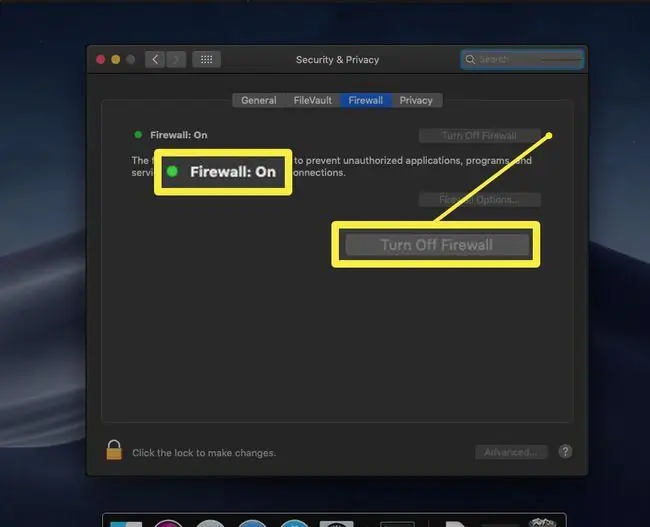
მას შემდეგ რაც შეამოწმებთ, რომ თქვენი firewall ჩართულია, მიჰყევით ამ ნაბიჯებს:
- გახსენით ტერმინალი აპი.
-
შეიყვანეთ შემდეგი მოთხოვნაზე, რათა გააჩეროთ pf (პაკეტის ფილტრი) firewall, თუ ის აქტიურია:
sudo pfctl -d
-
შემდეგი, გამოიყენეთ ნანო ტექსტური რედაქტორი pf-სთვის კონფიგურაციის ფაილის გასახსნელად:
სუდო ნანო /etc/pf.conf
-
რედაქტორი აჩვენებს ნაგულისხმევი კონფიგურაციის შიგთავსს, რომელიც შეიცავს რამდენიმე მნიშვნელოვან მასალას. თქვენ შეგიძლიათ დაამატოთ თქვენი მორგებული წესი, მაგრამ დარწმუნდით, რომ ასე გააკეთეთ ქვემოთ ნებისმიერი არსებული კონფიგურაციის.

Image -
თუ გსურთ გახსნათ პორტი 12044, მაგალითად, შეიყვანეთ შემდეგი ფაილის ბოლოში. ამის გასაშლელად, თქვენ ნებას რთავთ (გასასვლელი) შემომავალი (-ში) TCP (inet proto tcp) ტრაფიკი ნებისმიერი მანქანიდან ნებისმიერ სხვა მოწყობილობამდე (თუმცა ამ კონტექსტში ეს ნიშნავს მხოლოდ თქვენს მანქანას) პორტზე 12044 - ით არ არის სახელმწიფო შემოწმება.
გადაცემა inet proto tcp ნებისმიერიდან ნებისმიერ პორტში 12044 მდგომარეობის გარეშე
- დააჭირეთ Ctrl-x, რომ გამოხვიდეთ nano და დააჭირეთ Y და გამოსავალზე შეიყვანეთ, რათა დაადასტუროთ, რომ გსურთ შეინახოთ ფაილი იმავე სახელით.
-
გაუშვით შემდეგი მოთხოვნაზე, რათა ხელახლა ჩატვირთოთ firewall-ის კონფიგურაცია თქვენ მიერ ახლახან რედაქტირებული ფაილიდან:
sudo pfctl -f /etc/pf.conf
-
დაბოლოს, შეიყვანეთ შემდეგი ტერმინალში, რათა ხელახლა ჩართოთ firewall:
sudo pfctl -E
რატომ გჭირდებათ პორტის გახსნა?
თქვენს კომპიუტერზე გაშვებული ღრუბლოვანი და ქსელური აპები შექმნილია კონკრეტული ქსელის პორტის (ან პორტების ნაკრების) მეშვეობით კომუნიკაციისთვის. და ამ კავშირის მეორე ბოლოში არსებული მოწყობილობა ასევე გაგზავნის და მიიღებს თქვენს მონაცემებს დადგენილი პორტების საშუალებით.
მაგრამ პრობლემა ის არის, რომ ოპერაციული სისტემების უმეტესობა და, კერძოდ, "სამომხმარებლო" ოპერაციული სისტემები შეიძლება იყოს დაყენებული იმისთვის, რომ უარი თქვან ზოგიერთ ან ყველა შემომავალ ქსელურ კომუნიკაციაზე. ასე რომ, თქვენ შეიძლება შეგხვდეთ სიტუაცია, როდესაც თქვენი აპი აგზავნის რაღაცას ღრუბლოვან სერვისში, და სერვისი აგზავნის რაღაცას უკან, მაგრამ თქვენს როუტერში ან OS-ში ჩაშენებული firewall ბლოკავს ამ მონაცემებს. ამ შემთხვევაში, თქვენ უნდა გახსნათ ქსელის პორტი და დაუშვათ ეს ტრაფიკი თქვენს აპლიკაციაში.
გახსენით პორტი თქვენს როუტერზე
სანამ თქვენს კომპიუტერს ან Mac-ს მიმართავთ, უნდა დარწმუნდეთ, რომ ტრაფიკი შეიძლება გაიაროს თქვენი ქსელის როუტერში. ამ შემთხვევაში, თქვენ არ ხსნით მხოლოდ პორტს, თქვენ ასევე ეუბნებით როუტერს, სად უნდა გაგზავნოს ეს მონაცემები ლოკალურ ქსელში. ამისათვის თქვენ უნდა დააყენოთ პორტის გადამისამართება. მაგრამ გჭირდებათ თუ არა პორტის წინსვლა, პირველი ნაბიჯი არის შესაბამისი პორტ(ებ)ის გახსნა თქვენს კომპიუტერზე ან Mac-ზე (ზემოთ).






